Как научить компьютер показывать расширения файлов в windows 7
 25 октября, 2014
25 октября, 2014  GoodUser
GoodUser Расширение файла – это, казалось бы, пустяк, и особой роли не играет. Однако мнение это ложное, на самом деле, оно играет достаточно весомую роль. В зависимости от того, какое расширение присвоено файлу, система определит, в какой программе документ нужно открыть. Например, музыкальный файл формата mp3 компьютер откроет в мультимедийном проигрывателе, разрешение doc – в текстовом редакторе, к примеру, в Microsoft Office и т.п.
В операционной системе Windows 7 разрешение файлов обычно не отображается, однако, чтобы его изменить, необходимо это самое разрешение активировать и исправить на другое. В данной статье мы и будем разбираться с вопросом, как отображать расширение файлов windows 7, а также как скрыть расширение файла windows 7, если это потребуется.
Как отобразить расширение файлов
Сперва заходим в пусковое меню, потом – в «Панель управления», где выбираем активную строчку «Параметры папок», а в ней – вкладку «Вид». Дальше вы увидите длинный перечень дополнительных параметров, которые нужно будет немного изменить. Так, необходимо убрать галочку напротив «Скрывать расширения для зарегистрированных типов файлов» и, наконец, «ОК».
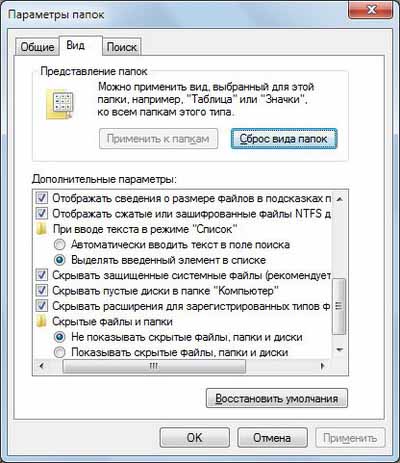
Далее заходим в Проводник, и видим, что каждый из имеющихся там файлов, имеет расширение, поставленное там после названия с точкой. Обратите внимание, что после этих нововведений после каждого изменения расширения будет появляться диалоговое окошко, которое будет предупреждать вас о том, что файл может оказать недоступным.Тем не менее, вы все равно выполняете изменения.
Как скрыть расширение файлов
Скрыть расширение ничуть не сложнее, чем установить его отображение. Принцип не отличается от предыдущего способа, и, дабы не переписывать все заново, я изложу все в упрощенной форме. Итак, Пуск – Панель управления – Параметры папок – Вид – Дополнительные параметры – Скрывать расширения для зарегистрированных типов файлов – ОК. Кроме этого в этом же окне “Дополнительные параметры” вы можете еще разрешить показывать скрытые папки и файлы.
Впрочем, этот способ не единственный, можно также воспользоваться файловым менеджером, например, популярным Total Commander. Чтобы это сделать, зайдите в меню Конфигурация, потом – в Настройки, затем выберите «Содержимое панелей», в ней «Отображение файлов» – Показывать скрытые/системные файлы – ОК. Вот и все, абсолютно ничего сложного.
Надеюсь, теперь вы научились показывать расширения файлов windows 7 на своем компьютере, а также скрывать его, причем делать это несколькими способами, и больше этот вопрос вам не страшен.

 Опубликовано в
Опубликовано в  Метки:
Метки: 
 (+1 баллов, 1 оценок)
(+1 баллов, 1 оценок)